WordPress内容编辑器在使用块创建内容方面提供了很大的灵活性。但是,您可能希望为不同的用户角色禁用某些块。如果您运行多作者网站或不希望其他人访问特定块,这将很有帮助。在本文中,我们将向您展示如何在WordPress内容编辑器中对特定用户隐藏块。
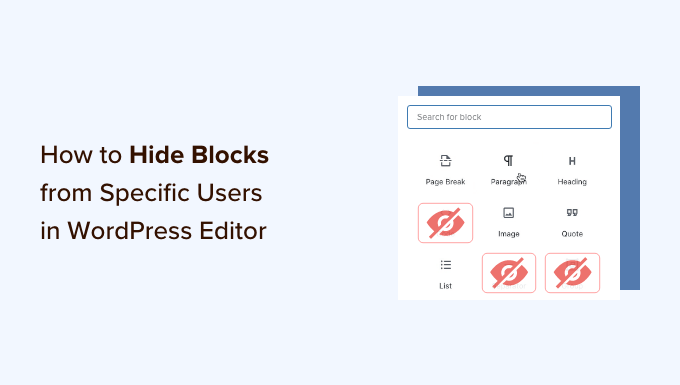
为什么要在内容编辑器中对特定用户隐藏块?
WordPress块是您添加到博客文章或页面的内容元素。您可以为图像、视频、段落、图库等添加块。许多也向内容编辑器添加了块。
由于每个块都允许您编辑文章或登录页面,因此最好根据WordPress隐藏或禁用某些块。这样,您的网站内容将保持一致,并且不会有不需要的块和布局。
假设您有一个。您可以在WordPress内容编辑器中隐藏作者和贡献者用户角色的表块。这有助于简化您的。
同样,您还可以防止不同的用户角色使用不同插件添加的块。
例如, 允许您使用 WPForms 块在内容编辑器中嵌入表单。阻止其他用户访问块可以帮助您保持控制,并且仅在您认为必要的地方显示表单。
也就是说,让我们看看如何在WordPress中隐藏或禁用特定用户的块。
在WordPress编辑器中隐藏特定用户的块
根据用户角色隐藏块的最佳方法是使用 插件。它使您可以更好地控制WordPress块编辑器,并添加更多块,例如图像滑块,搜索栏,定价表等。
首先,您需要安装并激活PublishPress Blocks插件。如果您需要帮助,请参阅我们关于的指南。
激活后,您可以前往WordPress仪表板中的“阻止”项,然后单击“许可证”选项卡。
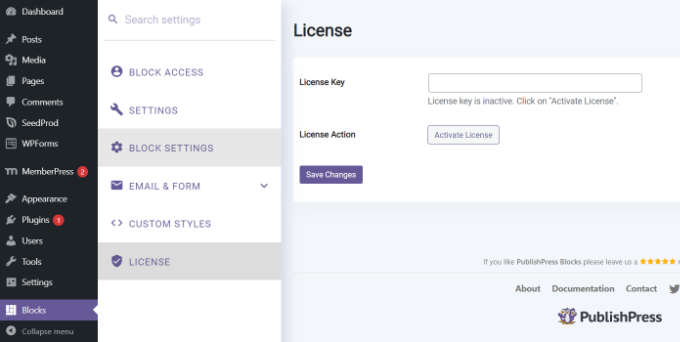
接下来,您可以输入许可证密钥并单击“激活许可证”按钮。您可以在PublishPress帐户区域找到许可证密钥。
之后,前往插件中的“阻止访问”选项卡。在这里,您可以从顶部的下拉菜单中选择用户配置文件。
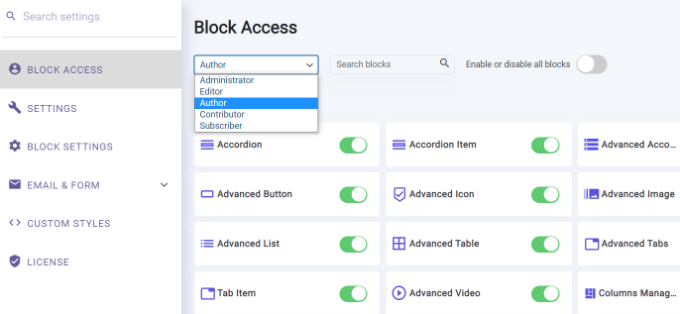
要从所选用户角色中隐藏任何WordPress块,只需单击切换开关即可将其禁用。
例如,在下图中,我们将为具有作者角色的任何用户禁用“表”和“引用”块。
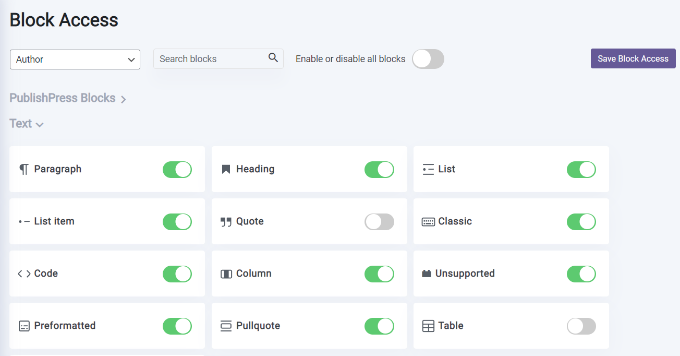
完成后,不要忘记单击“保存阻止访问”按钮。
就是这样!您已成功禁用您网站上的用户角色的 WordPress 块。现在,您可以重复此操作以隐藏其他用户角色的块。

